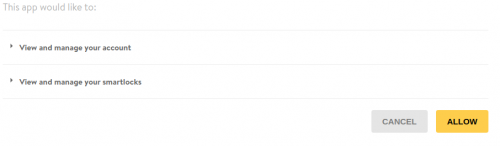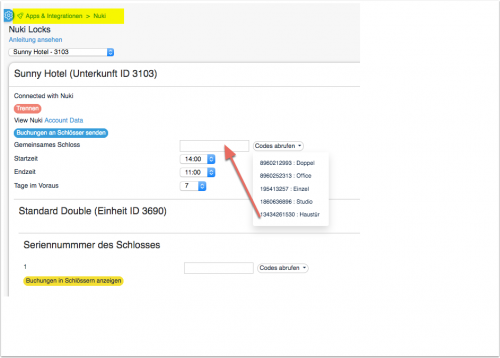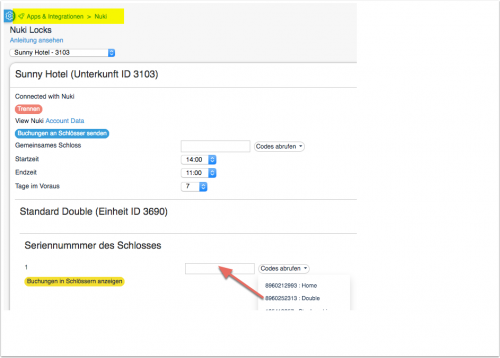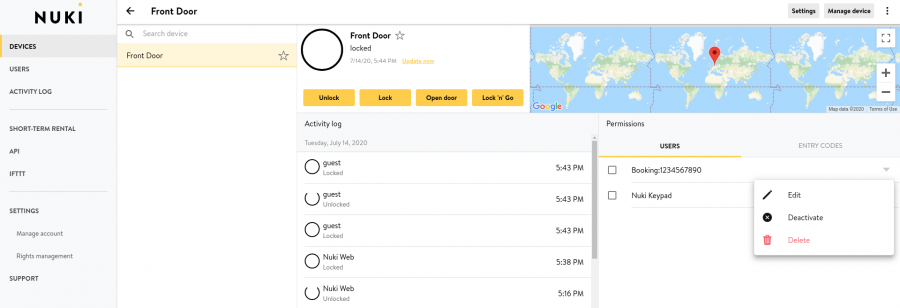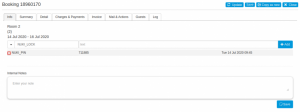Nuki.io: Unterschied zwischen den Versionen
| (15 dazwischenliegende Versionen von 2 Benutzern werden nicht angezeigt) | |||
| Zeile 4: | Zeile 4: | ||
[[Category:Kontaktloser_Check-in]] | [[Category:Kontaktloser_Check-in]] | ||
| − | <div class="heading"> Nuki | + | <div class="heading"> Nuki</div> |
| − | Diese Seite ist über das Menue | + | Diese Seite ist über das Menue {{#fas:cog}} (KONFIGURATION) APPS & INTEGRATIONEN > NUKI |
| − | + | Bei Beds24 fallen die normalen Channel Manager Gebühren an. | |
| + | = Leistungen = | ||
| + | *Beds24 kann Buchungsdaten an Nuki-Schlösser senden. | ||
| + | *Auto-Check-in: Wenn ein Schloss vom Gast zum ersten Mal geöffnet wird, wird der Info-Code "CHECKIN" zur Buchung hinzugefügt . | ||
| − | + | = Einschränkungen= | |
| + | *Nuki Schlösser können maximal 100 Codes auf einmal speichern | ||
| + | *Die Namen der Buchungen in in Nuki haben maximal 20 Zeichen so dass der Name des Gastes abgeschnitten sein könnte. Das ist dur für Administratoren, nicht für Gäste sichbar. | ||
| + | *Ein bestimmtes Schloss kann nur in einer Unterkünft verwendet werden, es kann jedoch für mehrere Einheiten innerhalb dieser Unterkunft verwendet werden. | ||
| + | * Ein bestimmtes Schloss kann nur in einer Unterkunft verwendet werden, es kann jedoch für mehrere Einheiten innerhalb dieser Unterkunft verwendet werden. | ||
| + | * Wenn Sie die Option "Code synchronisieren" verwenden, müssen alle Schlösser die Codeeingabe unterstützen. | ||
| + | <span style="color:#fe746c;“ >{{#fas:exclamation-triangle}} </span> Ein beds24-Account kann sich nur mit einem Nuki-Account verbinden. Wenn Sie sich mit mehreren Nuki Accounts verbinden möchten, können Sie Subaccounts verwenden (wobei jedes Subaccount mit einem anderen Nuki Account verbunden ist). | ||
| − | + | =Was Sie brauchen= | |
| − | + | Um die Schnittstelle zu nutzen brauchen Sie | |
| − | + | *Mindestens ein Nuki Smart Lock. | |
| − | + | *Einen [https://nuki.io nuki.io] Account. | |
| − | + | *Eine a [https://nuki.io/en/smart-hosting/pricing/ Nuki Smart Hosting Subscription]. | |
| − | * | ||
| − | |||
| − | * | ||
| − | == | + | <span class="" style="color:#fe746c; font-size: 120%" >{{#fas:gift}} </span> '''Sonderangebot für Beds24 Kunden: 10% Rabatt mit dem Rabattcode Beds24/10 (Nur für die Schlösser gültig)''' |
| − | + | = Set Up = | |
Sie brauchen: | Sie brauchen: | ||
| − | * | + | *Mindestens ein Nuki Smart Lock. |
*Ein Nuki Keypad. | *Ein Nuki Keypad. | ||
*Einen [https://nuki.io nuki.io] Account. | *Einen [https://nuki.io nuki.io] Account. | ||
| − | *Klicken Sie auf "Mit Nuki verbinden" | + | '''Schritt 1: Nuki Account verbinden''' |
| − | * | + | *Klicken Sie auf "Mit Nuki verbinden" |
| + | *Loggen Sie sich in Ihren Nuki Account ein | ||
| + | *Erlauben Sie Beds24 auf Ihren Nuki Account zuzugreifen | ||
| − | + | [[Image:nuki_auth.png|500px|link=]] | |
| + | [[Media:nuki_auth.png|große Ansicht]] | ||
| − | + | '''Schritt 2: Legen Sie fest, wann Buchungen an die Schlösser gesendet werden''' | |
*Die "Startzeit" und "Endzeit" definieren die früheste Check-in- und späteste Check-out-Zeit. | *Die "Startzeit" und "Endzeit" definieren die früheste Check-in- und späteste Check-out-Zeit. | ||
*"Tage im voraus" stellt die Anzahl der Tage vor Check-in für den Versand der Buchung an das Schloss ein. | *"Tage im voraus" stellt die Anzahl der Tage vor Check-in für den Versand der Buchung an das Schloss ein. | ||
| − | |||
| − | |||
| − | + | '''Schritt 3: Mappen Sie Ihre Schlösser zu Ihren Einheiten in Beds24''' | |
| + | |||
| + | Die Buchungen werden an das Schloss gesendet, das der der Buchung zugewiesenen Einheit zugeordnet ist. Wenn der Einheit kein Schloss zugeordnet ist, wird die Buchung an das gemeinsame Schloss gesendet (falls eines zugeordnet ist). | ||
| + | |||
| + | Wenn sowohl ein Schloss für die Einheit als auch ein gemeinsames Schloss zugeordnet sind, wird die Buchung an beide gesendet. | ||
| + | |||
| + | Das Schloss der Einheit und das gemeinsame Schloss verwenden die gleiche PIN. | ||
| + | |||
| + | Es können mehrere gemeinsame Schlösser mit einem Leerzeichen zwischen den einzelnen Schlosszuordnungscodes angegeben werden. | ||
| + | |||
| + | *Klicken Sie auf "Codes abrufen". Sie sehen dann eine Identifikationsnummer für jedes Schloss. Wählen sie die korrespondierende ein und speichern. | ||
| + | |||
| + | |||
| + | [[Image:nuki_mapping1de.png|500px|link=]] | ||
| + | [[Media:nuki_mappingde1.png|große Ansicht]] | ||
| + | |||
| + | |||
| + | Klicken Sie auf das zur Untereinheit gehörende Schloss. | ||
| + | |||
| + | [[Image:nuki_mappingDE.png|500px|link=]] | ||
| + | [[Media:nuki_mappingDE.png|große Ansicht]] | ||
| + | |||
| + | '''Schritt 4: Auto Action Email für den Versand des PIN-Versand einrichten''' | ||
| + | *Gehen Sie zu {{#fas:cog}} (KONFIGURATION) GÄSTEMANAGEMENT > AUTO ACTIONS. | ||
| + | *Richten Sie eine automatische Email ein, welche die Template Variable [BOOKINGINFOCODETEXT:NUKI_PIN] enthält. Es ist eine Vorlage verfügbar, die Sie weiter anpassen können. Verwenden Sie die Kontexthilfe (?Icons) in der Auto Action und auf der Hilfeseite (klicken Sie auf ?Hilfe" im Menü oben rechts) für weitere Anweisungen. | ||
| + | |||
| + | |||
| + | |||
| + | '''Schritt 5: Aktivierung''' | ||
| + | *Aktivieren Sie "Code" wenn Sie Zugang über Keypad gewähren. | ||
| + | *Aktivieren Sie "App" wenn Sie Zugang über die Nuki App gewähren. | ||
| + | *Aktivieren Sie "Code" und "App" wenn Sie Zugang über Kepypad und die Nuki App gewähren. | ||
| + | |||
| + | = So funktioniert es = | ||
| + | == Synchronisation== | ||
| + | Buchungen werden zum ausgewählten Zeitpunkt an das Schloss gesendet. | ||
| + | |||
| + | Die Eingangscodes können nur während der gebuchten Periode genutzt werden. Vorher und nachher ist darüber kein Zugang möglich. | ||
| + | |||
| + | *Ein Zugangscode/Nutzer mit der Bezeichung Booking:{booking number} wird dem Schloss hinzugefügt. Diese könne Sie unter [https://web.nuki.io/#/pages/smartlocks web.nuki.io] oder in der Nuki App einsehen. | ||
| + | *Dem Reiter "Info" der Buchung wird ein Info Code NUKI_PIN mit der PIN Nummer für diese Buchung hinzugefügt. | ||
| + | *Aktualisierungen werden periodisch gesendet. | ||
| + | *Über einen Klick auf "Buchungen in Schlössern anzeigen"" können Sie sehen, welche Buchungen gesendet wurden. Sie können die Buchungen auch unter [https://web.nuki.io/#/pages/smartlocks web.nuki.io] oder in der Nuki App einsehen. | ||
| + | *Klicken Sie auf den Button "Buchungen an Schlösser senden", um ein sofortiges Update zu senden. | ||
| + | *Wenn sich der Keypad Code, die Buchungsdaten oder die Einheit ändern, wird diese Information an Nuki gesendet. | ||
| + | *Wird eine Buchung storniert, wird der Code aus dem Schloss gelöscht. | ||
| + | *Von Beds24 gesendete Zugangscodes werden einen Tag nach Check-out entfernt. | ||
| + | |||
| + | <span style="color:#fe746c;“ >{{#fas:exclamation-triangle}} </span> Wenn ein Nuki Schloss während der Aktualisierung offline ist, kann der Code erst hinzugefügt werden wenn das Schloss wieder online ist. | ||
| + | |||
| + | == Zugangmethoden== | ||
| + | === App Zugang=== | ||
| + | Wenn das Kontrollkästchen "App" aktiviert ist, werden Buchungen als Benutzer an Nuki gesendet. | ||
| + | |||
| + | *Nuki schickt den Gästen eine E-Mail mit einer Einladung. Wenn die Gäste diese Einladung annehmen, können sie das Nuki Schloss mit der Nuki App entsperren. | ||
| + | *Gäste haben 48 Stunden Zeit, um die Einladung anzunehmen. | ||
| + | *Falls ein Gast die Einladung nicht rechtzeitig annimmt kann die Nuki-App-Einladung nicht erneut versendet werden. Sie können jedoch zu [https://web.nuki.io/#/pages/smartlocks web.nuki.io] gehen, | ||
| + | auf das gewünschte Smartlock klicken, zur Registerkarte Benutzer gehen, dann die Buchung suchen und auf Löschen klicken. Dann gehen Sie zu {{#fas:cog}} (KONFIGURATION) APPS & INTEGRATIONEN > NUKI und klicken Sie auf "Buchungen an Schlösser senden". Dann legt Nuki einen neuen Benutzer an und versende eine neue Einladungn. | ||
| + | *Wenn der Benutzer aus dem Schloss gelöscht wird, sendet Nuki eine E-Mail an den Gast, in der er darüber informiert wird, dass er keinen Zugriff mehr auf das Schloss hat. | ||
| + | |||
| + | [[Image:nuki_delete_user.png|900px|link=]] | ||
| + | [[Media:nuki_delete_user.png|große Ansicht]] | ||
| + | |||
| + | ==Fernzugriff mit der App zulassen== | ||
| + | |||
| + | Standardmäßig müssen sich Gäste in der Nähe des Schlosses befinden, um es mit der App zu entsperren. | ||
| + | |||
| + | Die Option "Remote App Zugang erlauben" ermöglicht es Gästen, die App zu verwenden, um ein Schloss von überall aus zu entsperren. | ||
| + | |||
| + | *Bei der Einstellung "Ja" können alle Buchungen im Raum den App-Fernzugriff nutzen. | ||
| + | *Bei der Einstellung "Info-Code" können Buchungen mit dem Info-Code "NUKI_REMOTE" den App-Fernzugriff nutzen. | ||
| − | == | + | === Code Zugang === |
| − | + | Wenn "Codes" aktiviert ist, sendet Beds24 den Zugangscode an die Schösser. | |
| − | + | ||
| + | Zum Öffen geben Gäste den Code über das Keypad ein. | ||
| − | + | == PIN manuell ändern == | |
| + | #Gehen Sie zu {{#fas:cog}} (KONFIGURATION) BENUTZERKONTO > EINSTELLUNGEN "Buchungen" und fügen "NUKI_PIN" zu Ihren Info Code hinzu. | ||
| + | #Danach können Sie Ihren Buchungen manuell den Info Code NUKI_PIN hinzufügen. | ||
| + | [[Image:nuki_set_pin.png|300px|link=]] | ||
| + | [[Media:nuki_set_pin.png|große Ansicht]] | ||
| − | + | Nuki Keypad Codes müssen: | |
| + | # Exakt sechs Ziffern haben. | ||
| + | # Keine Null enthalten. | ||
| + | # Nicht mit "12" staren. | ||
| + | # Nicht bereits im Schloss gespeichert sein | ||
| − | + | <span style="color:#fe746c;“ >{{#fas:exclamation-triangle}} </span> Wenn Sie manuel einen ungültigen NUKI_PIN erstellen, wird dieser bei der nächsten Aktualisierung mit einem zufällig generierten Code überschrieben. Jeder Code kann pro Schloss nur einmal benutzt werdne. Bevor Sie einen Code widerverwenden, muss er aus dem Schloss entfernt werden. | |
| − | + | = Troubleshooting = | |
| + | '''Buchungen werden nicht an Schlösser gesendet und können nicht durch Klicken auf die "Buchungen in Schlössern anzeigen" eingesehen werden''' | ||
| + | Ihr Konto ist möglicherweise nicht ordnungsgemäß authentifiziert. | ||
| + | #Klicken Sie auf "Verbindung trennen". | ||
| + | #Klicken Sie auf "Mit Nuki verbinden". | ||
| + | #Melden Sie sich nach Aufforderung bei Ihrem Nuki-Konto an und erlauben Sie Beds24 den Zugang. | ||
== Verbindung trennen== | == Verbindung trennen== | ||
Klicken Sie auf "Trennen", um die Verbindung zu beenden. | Klicken Sie auf "Trennen", um die Verbindung zu beenden. | ||
| − | |||
| − | |||
Aktuelle Version vom 9. Februar 2024, 22:16 Uhr
Diese Seite ist über das Menue (KONFIGURATION) APPS & INTEGRATIONEN > NUKI
Bei Beds24 fallen die normalen Channel Manager Gebühren an.
Inhaltsverzeichnis
1 Leistungen
- Beds24 kann Buchungsdaten an Nuki-Schlösser senden.
- Auto-Check-in: Wenn ein Schloss vom Gast zum ersten Mal geöffnet wird, wird der Info-Code "CHECKIN" zur Buchung hinzugefügt .
2 Einschränkungen
- Nuki Schlösser können maximal 100 Codes auf einmal speichern
- Die Namen der Buchungen in in Nuki haben maximal 20 Zeichen so dass der Name des Gastes abgeschnitten sein könnte. Das ist dur für Administratoren, nicht für Gäste sichbar.
- Ein bestimmtes Schloss kann nur in einer Unterkünft verwendet werden, es kann jedoch für mehrere Einheiten innerhalb dieser Unterkunft verwendet werden.
- Ein bestimmtes Schloss kann nur in einer Unterkunft verwendet werden, es kann jedoch für mehrere Einheiten innerhalb dieser Unterkunft verwendet werden.
- Wenn Sie die Option "Code synchronisieren" verwenden, müssen alle Schlösser die Codeeingabe unterstützen.
Ein beds24-Account kann sich nur mit einem Nuki-Account verbinden. Wenn Sie sich mit mehreren Nuki Accounts verbinden möchten, können Sie Subaccounts verwenden (wobei jedes Subaccount mit einem anderen Nuki Account verbunden ist).
3 Was Sie brauchen
Um die Schnittstelle zu nutzen brauchen Sie
- Mindestens ein Nuki Smart Lock.
- Einen nuki.io Account.
- Eine a Nuki Smart Hosting Subscription.
Sonderangebot für Beds24 Kunden: 10% Rabatt mit dem Rabattcode Beds24/10 (Nur für die Schlösser gültig)
4 Set Up
Sie brauchen:
- Mindestens ein Nuki Smart Lock.
- Ein Nuki Keypad.
- Einen nuki.io Account.
Schritt 1: Nuki Account verbinden
- Klicken Sie auf "Mit Nuki verbinden"
- Loggen Sie sich in Ihren Nuki Account ein
- Erlauben Sie Beds24 auf Ihren Nuki Account zuzugreifen
Schritt 2: Legen Sie fest, wann Buchungen an die Schlösser gesendet werden
- Die "Startzeit" und "Endzeit" definieren die früheste Check-in- und späteste Check-out-Zeit.
- "Tage im voraus" stellt die Anzahl der Tage vor Check-in für den Versand der Buchung an das Schloss ein.
Schritt 3: Mappen Sie Ihre Schlösser zu Ihren Einheiten in Beds24
Die Buchungen werden an das Schloss gesendet, das der der Buchung zugewiesenen Einheit zugeordnet ist. Wenn der Einheit kein Schloss zugeordnet ist, wird die Buchung an das gemeinsame Schloss gesendet (falls eines zugeordnet ist).
Wenn sowohl ein Schloss für die Einheit als auch ein gemeinsames Schloss zugeordnet sind, wird die Buchung an beide gesendet.
Das Schloss der Einheit und das gemeinsame Schloss verwenden die gleiche PIN.
Es können mehrere gemeinsame Schlösser mit einem Leerzeichen zwischen den einzelnen Schlosszuordnungscodes angegeben werden.
- Klicken Sie auf "Codes abrufen". Sie sehen dann eine Identifikationsnummer für jedes Schloss. Wählen sie die korrespondierende ein und speichern.
Klicken Sie auf das zur Untereinheit gehörende Schloss.
Schritt 4: Auto Action Email für den Versand des PIN-Versand einrichten
- Gehen Sie zu (KONFIGURATION) GÄSTEMANAGEMENT > AUTO ACTIONS.
- Richten Sie eine automatische Email ein, welche die Template Variable [BOOKINGINFOCODETEXT:NUKI_PIN] enthält. Es ist eine Vorlage verfügbar, die Sie weiter anpassen können. Verwenden Sie die Kontexthilfe (?Icons) in der Auto Action und auf der Hilfeseite (klicken Sie auf ?Hilfe" im Menü oben rechts) für weitere Anweisungen.
Schritt 5: Aktivierung
- Aktivieren Sie "Code" wenn Sie Zugang über Keypad gewähren.
- Aktivieren Sie "App" wenn Sie Zugang über die Nuki App gewähren.
- Aktivieren Sie "Code" und "App" wenn Sie Zugang über Kepypad und die Nuki App gewähren.
5 So funktioniert es
5.1 Synchronisation
Buchungen werden zum ausgewählten Zeitpunkt an das Schloss gesendet.
Die Eingangscodes können nur während der gebuchten Periode genutzt werden. Vorher und nachher ist darüber kein Zugang möglich.
- Ein Zugangscode/Nutzer mit der Bezeichung Booking:{booking number} wird dem Schloss hinzugefügt. Diese könne Sie unter web.nuki.io oder in der Nuki App einsehen.
- Dem Reiter "Info" der Buchung wird ein Info Code NUKI_PIN mit der PIN Nummer für diese Buchung hinzugefügt.
- Aktualisierungen werden periodisch gesendet.
- Über einen Klick auf "Buchungen in Schlössern anzeigen"" können Sie sehen, welche Buchungen gesendet wurden. Sie können die Buchungen auch unter web.nuki.io oder in der Nuki App einsehen.
- Klicken Sie auf den Button "Buchungen an Schlösser senden", um ein sofortiges Update zu senden.
- Wenn sich der Keypad Code, die Buchungsdaten oder die Einheit ändern, wird diese Information an Nuki gesendet.
- Wird eine Buchung storniert, wird der Code aus dem Schloss gelöscht.
- Von Beds24 gesendete Zugangscodes werden einen Tag nach Check-out entfernt.
Wenn ein Nuki Schloss während der Aktualisierung offline ist, kann der Code erst hinzugefügt werden wenn das Schloss wieder online ist.
5.2 Zugangmethoden
5.2.1 App Zugang
Wenn das Kontrollkästchen "App" aktiviert ist, werden Buchungen als Benutzer an Nuki gesendet.
- Nuki schickt den Gästen eine E-Mail mit einer Einladung. Wenn die Gäste diese Einladung annehmen, können sie das Nuki Schloss mit der Nuki App entsperren.
- Gäste haben 48 Stunden Zeit, um die Einladung anzunehmen.
- Falls ein Gast die Einladung nicht rechtzeitig annimmt kann die Nuki-App-Einladung nicht erneut versendet werden. Sie können jedoch zu web.nuki.io gehen,
auf das gewünschte Smartlock klicken, zur Registerkarte Benutzer gehen, dann die Buchung suchen und auf Löschen klicken. Dann gehen Sie zu (KONFIGURATION) APPS & INTEGRATIONEN > NUKI und klicken Sie auf "Buchungen an Schlösser senden". Dann legt Nuki einen neuen Benutzer an und versende eine neue Einladungn.
- Wenn der Benutzer aus dem Schloss gelöscht wird, sendet Nuki eine E-Mail an den Gast, in der er darüber informiert wird, dass er keinen Zugriff mehr auf das Schloss hat.
5.3 Fernzugriff mit der App zulassen
Standardmäßig müssen sich Gäste in der Nähe des Schlosses befinden, um es mit der App zu entsperren.
Die Option "Remote App Zugang erlauben" ermöglicht es Gästen, die App zu verwenden, um ein Schloss von überall aus zu entsperren.
- Bei der Einstellung "Ja" können alle Buchungen im Raum den App-Fernzugriff nutzen.
- Bei der Einstellung "Info-Code" können Buchungen mit dem Info-Code "NUKI_REMOTE" den App-Fernzugriff nutzen.
5.3.1 Code Zugang
Wenn "Codes" aktiviert ist, sendet Beds24 den Zugangscode an die Schösser.
Zum Öffen geben Gäste den Code über das Keypad ein.
5.4 PIN manuell ändern
- Gehen Sie zu (KONFIGURATION) BENUTZERKONTO > EINSTELLUNGEN "Buchungen" und fügen "NUKI_PIN" zu Ihren Info Code hinzu.
- Danach können Sie Ihren Buchungen manuell den Info Code NUKI_PIN hinzufügen.
Nuki Keypad Codes müssen:
- Exakt sechs Ziffern haben.
- Keine Null enthalten.
- Nicht mit "12" staren.
- Nicht bereits im Schloss gespeichert sein
Wenn Sie manuel einen ungültigen NUKI_PIN erstellen, wird dieser bei der nächsten Aktualisierung mit einem zufällig generierten Code überschrieben. Jeder Code kann pro Schloss nur einmal benutzt werdne. Bevor Sie einen Code widerverwenden, muss er aus dem Schloss entfernt werden.
6 Troubleshooting
Buchungen werden nicht an Schlösser gesendet und können nicht durch Klicken auf die "Buchungen in Schlössern anzeigen" eingesehen werden Ihr Konto ist möglicherweise nicht ordnungsgemäß authentifiziert. #Klicken Sie auf "Verbindung trennen". #Klicken Sie auf "Mit Nuki verbinden". #Melden Sie sich nach Aufforderung bei Ihrem Nuki-Konto an und erlauben Sie Beds24 den Zugang.
6.1 Verbindung trennen
Klicken Sie auf "Trennen", um die Verbindung zu beenden.